Come calcolare gli anni, i mesi o i giorni trascorsi da una certa data in Excel?
Per calcolare gli anni, i mesi o i giorni trascorsi basandosi su una data specificata, i seguenti metodi possono esserti d'aiuto.
Calcola gli anni/mesi/giorni trascorsi da una certa data con una formula
Calcola facilmente gli anni/mesi/giorni trascorsi da una certa data con Kutools per Excel
Calcola gli anni/mesi/giorni trascorsi da una certa data con una formula
Come mostrato nello screenshot sottostante, come calcolare gli anni, i mesi o i giorni trascorsi basandosi su una data fornita nella cella A2?

Calcola gli anni trascorsi
Seleziona una cella vuota per visualizzare gli anni trascorsi, inserisci la seguente formula al suo interno e premi il tasto Invio.
=YEAR(TODAY())-YEAR(A2)

Calcola i mesi trascorsi
Seleziona una cella vuota per posizionare i mesi trascorsi, quindi inserisci la seguente formula al suo interno e premi il tasto Invio.
=DATEDIF(A2,TODAY(),"m")
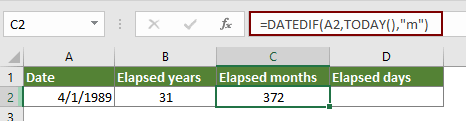
Calcola i giorni trascorsi
Seleziona una cella vuota per inserire i giorni trascorsi, inserisci la formula al suo interno e poi premi il tasto Invio.
=DATEDIF(A2,TODAY(),"d")

Calcola gli anni/mesi/giorni trascorsi da una certa data con Kutools per Excel
Puoi applicare Assistente Data e Ora di Kutools per Excel per calcolare facilmente gli anni, i mesi o i giorni trascorsi con pochi clic.
1. Seleziona una cella vuota per posizionare gli anni, i mesi o i giorni trascorsi, quindi fai clic su Kutools > Assistente Formula > Assistente Data e Ora.

2. Nella finestra di dialogo Assistente Data e Ora, configura come segue:
- Vai alla scheda Età;
- Nella casella Data di nascita, specifica la data sulla quale calcolerai gli anni, i mesi o i giorni trascorsi;
- Seleziona l'opzione Oggi nella sezione A;
- Nel Tipo di risultato di output menu a discesa, seleziona Anno se desideri calcolare gli anni trascorsi;
Suggerimenti: Per calcolare i mesi trascorsi, scegli Mese dal menu a discesa
Per calcolare i giorni trascorsi, scegli Giorno dal menu a discesa. - Fai clic su OK. Vedi screenshot:

3. Ora hai ottenuto gli anni, i mesi o i giorni trascorsi da una certa data.

Se desideri provare gratuitamente (30-giorno) questa utility, fai clic per scaricarla e poi vai ad applicare il calcolo seguendo i passaggi sopra indicati.
Articoli correlati:
I migliori strumenti per la produttività in Office
Potenzia le tue competenze in Excel con Kutools per Excel e sperimenta un'efficienza mai vista prima. Kutools per Excel offre oltre300 funzionalità avanzate per aumentare la produttività e farti risparmiare tempo. Clicca qui per ottenere la funzione di cui hai più bisogno...
Office Tab porta le schede su Office e rende il tuo lavoro molto più semplice
- Abilita la modifica e lettura a schede in Word, Excel, PowerPoint, Publisher, Access, Visio e Project.
- Apri e crea più documenti in nuove schede della stessa finestra invece che in nuove finestre.
- Aumenta la produttività del50% e riduce centinaia di clic del mouse ogni giorno!
Tutti gli add-in Kutools. Un solo programma di installazione
La suite Kutools for Office include add-in per Excel, Word, Outlook & PowerPoint più Office Tab Pro, ideale per i team che lavorano su più app di Office.
- Suite tutto-in-uno — Add-in per Excel, Word, Outlook & PowerPoint + Office Tab Pro
- Un solo programma di installazione, una sola licenza — configurazione in pochi minuti (pronto per MSI)
- Funzionano meglio insieme — produttività ottimizzata su tutte le app Office
- Prova completa30 giorni — nessuna registrazione, nessuna carta di credito
- Massimo risparmio — costa meno rispetto all’acquisto singolo degli add-in